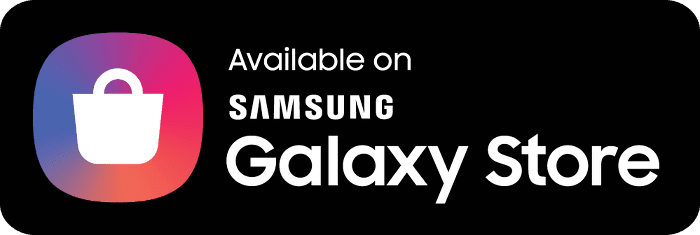Photo Hour Watch
Stellen Sie sich ein Zifferblatt vor, das stündlich verschiedene Bilder als Hintergrund anzeigt. Es wäre schön, morgens ein Sonnenaufgangsfoto und abends eine schöne Nachtansicht zu sehen.
Dieses Zifferblatt setzt Ihr ausgewähltes Foto als Hintergrund und ändert es stündlich in der gewählten Reihenfolge. Erstellen Sie beeindruckende Zifferblätter mit großartigen Fotos.


Funktionen
- Stündlich wechselnde Hintergründe mit Ihren Fotos
- 8 Schriftfarben
- 5 Schriftstile
- Batterieinformationen
- 12/24-Stunden-Anzeige
- Foto AoD-Anzeige
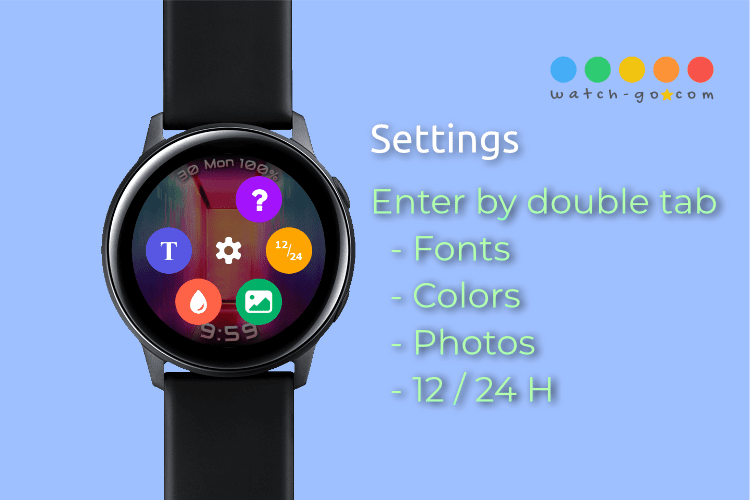
Sie können verschiedene Funktionen leicht einstellen. Tippen Sie zweimal auf den Bildschirm, um in den Einstellungsmodus zu gelangen. Während der Einstellung können Sie die Einstellungen mit Icons ändern.
So wählen Sie Ihre Fotos aus
Wenn Sie Ihr Foto verwenden möchten, müssen Sie es zuerst auf Ihre Uhr übertragen. Stellen Sie sicher, dass Ihre Fotos auf der Uhr vorhanden sind. Öffnen Sie die Galerie-App auf der Uhr, um zu überprüfen, ob Fotos vorhanden sind. Wenn Sie kein Foto haben, starten Sie die Galaxy Wearable App auf dem verbundenen Mobiltelefon und senden Sie Ihre Fotos über das Menü "Inhalte zu Ihrer Uhr hinzufügen". Sie können überprüfen, ob alle Fotos über die Galerie-App gesendet wurden.
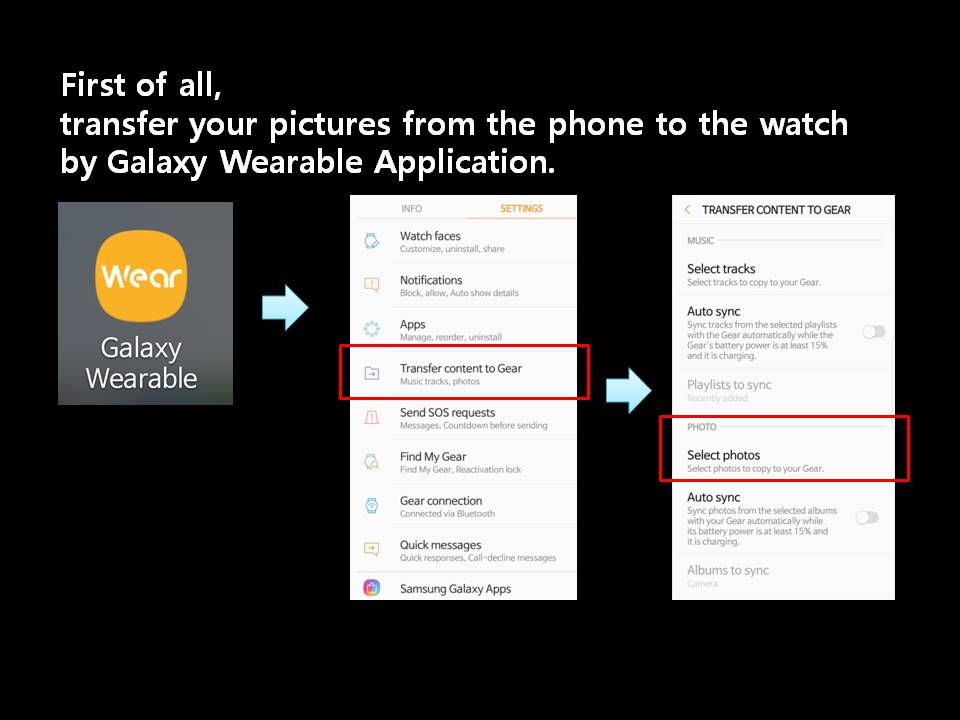
Tippen Sie zweimal auf den Bildschirm, um in den Einstellungsmodus zu gelangen. Klicken Sie auf das Foto-Einstellungssymbol, um in den Fotoauswahlmodus zu gelangen. Wählen Sie alle Fotos aus, die Ihre Diashow bilden sollen. Das war's. Eine Diashow wird automatisch mit den von Ihnen gewählten Fotos organisiert.
Fotohintergrund
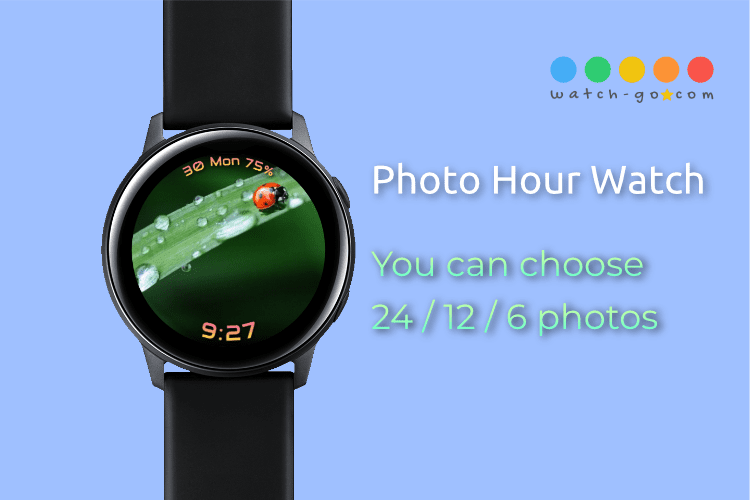
Wählen Sie aus 6, 12 oder 24 Fotos. Es wird automatisch stündlich in der von Ihnen gewählten Reihenfolge als Hintergrund eingestellt. Das Foto wird zentriert und vollständig platziert. Wenn die Anzahl der ausgewählten Bilder nicht übereinstimmt, wird es nicht eingestellt. Sie können Fotos nicht manuell neu anordnen.
Schöne Farben
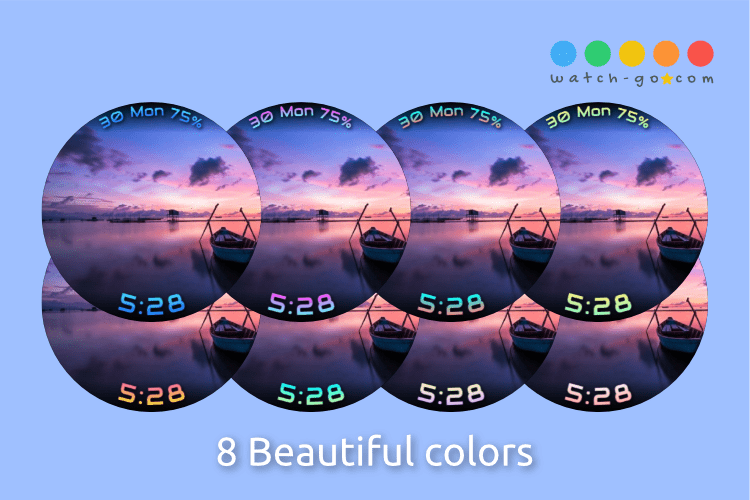
Wir haben viele schöne Farben für Sie vorbereitet. Sie können die Schriftfarbe wählen, die Ihrem Geschmack entspricht. Wenn Sie das Wassertropfen-Symbol auf dem Einstellungsbildschirm auswählen, ändert sich die Farbe nacheinander.
Tolle Schriftarten
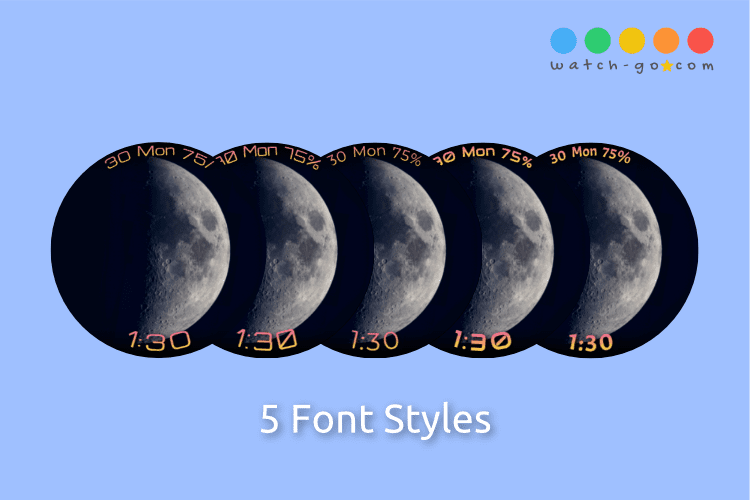
Persönliche Vorlieben sind auch bei Schriftarten wichtig. Deshalb haben wir verschiedene Schriftarten vorbereitet. Wie bei der Farbe können Sie sie leicht ändern, indem Sie sie auf dem Einstellungsbildschirm auswählen.
Verschiedene Zifferblatt-Indizes
Im Analogmodus können verschiedene Indexstile ausgewählt werden. Bitte verwenden Sie sie nach Ihren Vorlieben. Wenn Sie nach längerer Verwendung müde werden, können Sie sie ändern. Wenn Sie dieses eine Zifferblatt kaufen, erhalten Sie verschiedene Stile.
Wir sind immer offen
Wir hören immer auf Ihre Stimme. Alles ist willkommen. Bitte teilen Sie uns alles mit, von kleinen Unannehmlichkeiten bis hin zu kleinen Vorlieben. Sie können uns auch eine E-Mail senden oder einen Kommentar zu diesem Beitrag hinterlassen.
Folgen Sie uns auf Twitter oder Instagram, wenn Sie von unseren neuen Anwendungen hören möchten. Es ist auch eine gute Idee, den YouTube-Kanal zu abonnieren.